怎么开启VT虚拟化功能,BIOS中怎么开启虚拟技术
人气:0BIOS中有个安全虚拟技术功能,这个简称VT。这个技术在运用虚拟机、模拟器中要开启才能获得更好的体验的。VT是一种硬件虚拟化技术,如果不开启VT技术支持,模拟器、虚拟机只能是单核心CPU。开启VT技术支持,可以使CPU能够直接处理虚拟机、模拟器的数据。也就是说可以允许虚拟机、模拟器直接使用真实的多核心CPU,这样我们虚拟机也就拥有了多核心的CPU,从而提升了虚拟机、模拟器的性能。

操作方法
- 01
由于主板型号众多,我们只能拿一个型号出来演示。我们以华硕的M4A88T-mle为例。开机时按DEL键进入BIOS页面。开机时不停的按DEL键。

- 02
进入后用键盘的向右方向键移动到Advanced选项。BIOS中选择都是用方向键,然后回车键执行。下面的移动执行都是用方向键和回车键,就不再详述了。

- 03
然后选择第一个cpu configuration按回车键进入。进行后选择蓝色的第三个Secure Virtual Machine Mode这个就是安全虚拟机虚拟化功能技术,默认值是关闭的【disabled】。
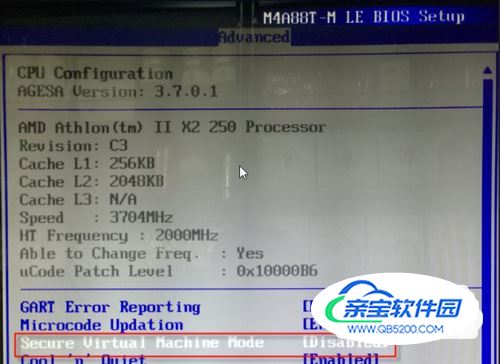
- 04
按回车键进入后选择Enabled开启。按回车键后选择Enabled,然后再按回车键确认。
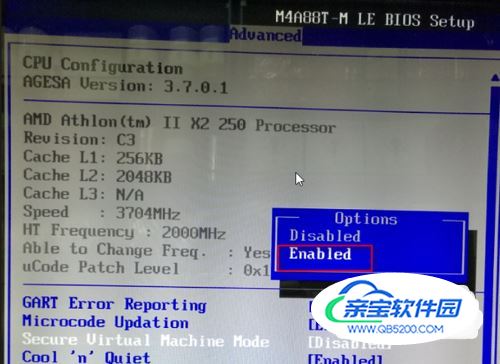
- 05
选定后,在键盘上按F10保存,弹出一个对话框,选择OK,按回车键确认保存,然后电脑就会自动重启。如果要安装虚拟机的可以参考下面这个引用链接vmware安装方法。

- 06
下面这些是其他一些主板的VT位置,给大家参考一下,因为主板实在是太多了,无法一一详解。这个华硕主板BIOS UEFI BIOS的VT界面。
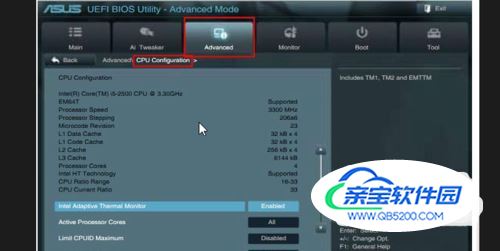
- 07
这个是AWARD BIOS机型开启VT的界面。进入Advanced BIOS Features菜单就可以看Virtual Technology,开启就可以了。

- 08
这是Insyde20 BIOS 机型的。进入选择Configuration 菜单,然后就可以看到 Intel Virtual Technology选项了,开启就可以了。
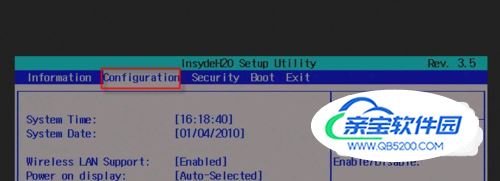
特别提示
如果不知道自己主板VT的位置,大部都是在CPU相关的界面中
或者找关键词SECURE VIRTUAL、virtual
想要玩转虚拟机、模拟器等就要开启VT技术,不然体验不好。
加载全部内容